Tutoriel de configuration de Squid Proxy sur Linux

- 1652
- 481
- Jade Muller
Squid est un serveur proxy robuste qui prend en charge la mise en cache pour des protocoles comme HTTP, HTTPS et FTP. Il a la possibilité d'accélérer les demandes Web en mettant en cache des sites Web fréquemment accessibles et en servant ce cache à demander aux clients. C'est un excellent moyen pour les réseaux de réduire la consommation de bande passante et de fournir des temps de réponse plus snappiter pour la navigation Web.
Dans ce guide, nous passerons en revue les instructions étape par étape pour télécharger, installer et configurer le proxy Squid sur un système Linux. Suivez-nous pour la configurer sur votre propre système, qui peut soit fournir une mise en cache juste pour vous-même ou jusqu'à une organisation entière d'ordinateurs.
Dans ce tutoriel, vous apprendrez:
- Comment télécharger et installer Squid Proxy sur les principales distros Linux
- Comment configurer le proxy de squid
- Comment configurer un navigateur pour utiliser le proxy de squid
 Configuration du Squid Proxy sur Linux
Configuration du Squid Proxy sur Linux | Catégorie | Exigences, conventions ou version logicielle utilisée |
|---|---|
| Système | Toute distribution Linux |
| Logiciel | Proxy de calmar |
| Autre | Accès privilégié à votre système Linux en tant que racine ou via le Sudo commande. |
| Conventions | # - Exige que les commandes Linux soient exécutées avec des privilèges racine soit directement en tant qu'utilisateur racine, soit par l'utilisation de Sudo commande$ - Exige que les commandes Linux soient exécutées en tant qu'utilisateur non privilégié régulier |
Comment télécharger et installer Squid Proxy sur les principales distros Linux
Squid est disponible à partir des référentiels par défaut de la plupart des distros Linux, vous pouvez donc utiliser le gestionnaire de packages du système pour installer le logiciel. Utilisez la commande appropriée ci-dessous pour l'installer.
Pour installer Squid sur Ubuntu, Debian et Linux Mint:
$ sudo apt installer Squid
Pour installer Squid sur Centos, Fedora, Almalinux et Red Hat:
$ sudo dnf installer le calmar
Pour installer Squid sur Arch Linux et Manjaro:
$ sudo pacman -s Squid
Comment configurer le calmar
Une fois le calmar installé, utilisez les instructions suivantes pour la configurer avec les listes de contrôle d'accès, l'authentification et le permettre via le pare-feu système.
- Assurez-vous que Squid s'exécute et permet de démarrer automatiquement lors du redémarrage du système en exécutant la commande systemd suivante.
$ sudo systemctl activer - maintenant Squid
- Pour apporter des modifications à la configuration à Squid, ouvrez le fichier suivant dans Nano ou votre éditeur de texte préféré. Nous passerons par une partie de la configuration la plus courante dans les étapes suivantes.
$ sudo nano / etc / squid / squid.confli
- Trouvez le
http_portDirective Si vous souhaitez modifier le port d'écoute pour les calmars. Par défaut, il est déjà défini sur le port 3128. - Squid utilise des listes de contrôle d'accès pour déterminer qui est autorisé à se connecter et à utiliser le proxy. LocalHost (le système où le calmar est installé) ainsi que la plupart des réseaux locaux pourront déjà accéder aux calmars sans problème, mais des réseaux supplémentaires et des adresses IP devront être configurés dans l'ACL si vous souhaitez leur permettre d'accéder. La façon la plus simple de le faire est en adaptant la liste des réseaux IP internes du squid pour répondre à vos propres besoins. Vous pouvez également ajouter des adresses de réseau et IP supplémentaires dans cette même section.
- Si vous souhaitez configurer l'authentification, utilisez le
OpenSSLoutil pour générer un mot de passe crypté et l'ajouter au/ etc / squid / httpauthfichier (ou nommez le fichier tout ce que vous voulez). Prenez l'exemple suivant où nous configurons un utilisateur avec le nomlinuxconfiget un mot de passe demypasse.$ printf "LinuxConfig: $ (OpenSSL Passwd -Crypt 'myPass') \ n" | Sudo Tee -a / etc / squid / httpauth
- Ensuite, nous devons modifier le
/ etc / squid / calmar.conflifichier pour créer un ACL nommémyauthqui utilise l'authentification que nous avons créée. Ajouter les lignes suivantes.AUTH_PARAM PROGRAMME DE BASIC / USR / LIB / Squid3 / Basic_ncsa_Auth / etc / Squid / Htpasswd Auth_Param Basic Realm Proxy ACL MyAuth Proxy_Auth requis
Et ajouter cette ligne n'importe où au-dessus de le
http_access nier toutdoubler:http_access permettez à myAuth
- Enfin, enregistrez vos modifications dans le fichier, puis redémarrez les calmars pour les modifications pour prendre effet.
$ sudo systemctl redémarrer le calmar
- Si votre pare-feu est actif, vous devrez permettre aux calmars via le pare-feu pour que d'autres systèmes se connectent. Mais vous ne devriez pas avoir besoin de modifier des règles de pare-feu pour permettre à LocalHost. Si vous utilisez un pare-feu UFW:
$ sudo ufw autoriser 'Squid'
Si vous utilisez Firewalld:
$ sudo Firewall-CMD - Permanent --Add-Service = Squid $ sudo Firewall-CMD - Reload
 Modifiez le port d'écoute HTTP si vous ne voulez pas la valeur par défaut
Modifiez le port d'écoute HTTP si vous ne voulez pas la valeur par défaut 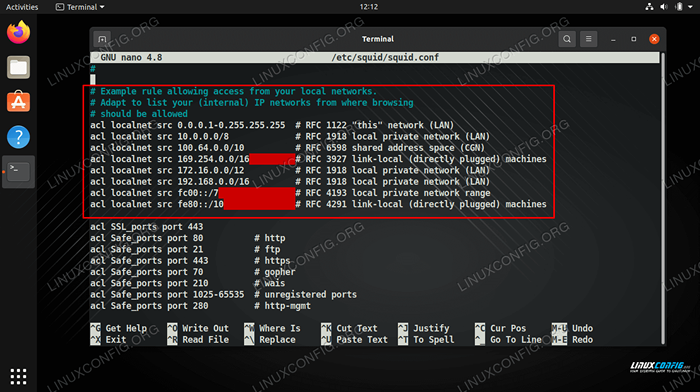 Configuration de la liste de contrôle d'accès par adresse IP
Configuration de la liste de contrôle d'accès par adresse IP Configurer le navigateur pour utiliser le proxy Squid
Tout d'abord, vérifiez si votre navigateur a un paramètre de configuration proxy, généralement situé dans la section de mise en réseau du menu de configuration. Entrez l'adresse IP ou le nom d'hôte et le port de votre serveur Squid pour que votre trafic réseau soit acheminé via le proxy.
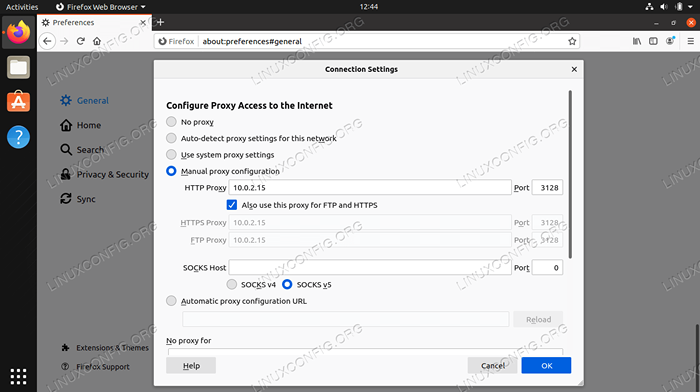 Configuration de Firefox pour utiliser le serveur proxy Squid
Configuration de Firefox pour utiliser le serveur proxy Squid Si votre navigateur n'a pas cette option, il utilise les paramètres de proxy du système. Vous devrez configurer le proxy système, que vous soyez sur Linux, Windows, MacOS, etc.
Si vous devez vous authentifier avec Squid Proxy sur Firefox, vous aurez besoin d'un addon pour faciliter cette configuration. Il est recommandé de télécharger et d'installer Foxyproxy pour cela.
Vous pouvez voir des sites Web accessibles via le proxy de calmar en vérifiant le accès.enregistrer déposer.
$ sudo chat / var / log / squid / accès.enregistrer
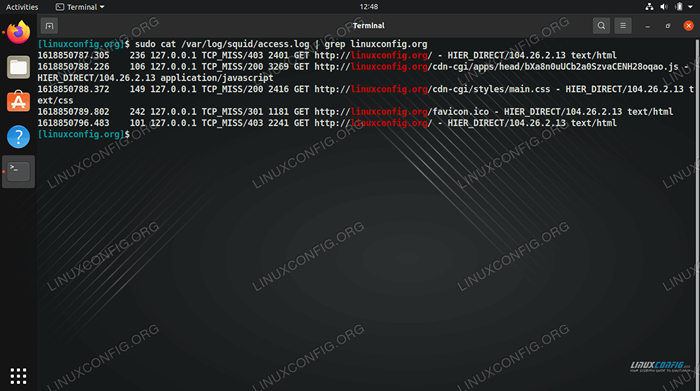 Vérification du fichier journal de Squid Access
Vérification du fichier journal de Squid Access Dans la capture d'écran ci-dessus, nous voyons que LinuxConfig.L'organisation a été accessible par le proxy.
Réflexions de clôture
Dans ce guide, nous avons appris à télécharger et à installer Squid Proxy sur un système Linux. Nous avons également vu comment configurer le proxy de calmar avec les listes de contrôle d'accès ou l'authentification. Le serveur proxy devrait aider à accélérer la navigation Web en gardant les données des sites populaires mis en cache.
Tutoriels Linux connexes:
- Liste des clients FTP et installation sur Ubuntu 22.04 Linux…
- Choses à installer sur Ubuntu 20.04
- Liste des clients FTP et installation sur Ubuntu 20.04 Linux…
- Configuration du serveur FTP sur Linux
- Comment configurer le serveur et le client FTP / SFTP sur Almalinux
- Comment se connecter à un serveur FTP à l'aide de Python
- Une introduction à l'automatisation Linux, des outils et des techniques
- Comment travailler avec l'API WooCommerce REST avec Python
- Comment effacer le cache Firefox sur Linux
- Choses à faire après l'installation d'Ubuntu 20.04 Focal Fossa Linux
- « Comment changer le nom d'hôte sur Debian Linux
- Comment installer la suite de test Phoronix sur Manjaro 21 Linux »

